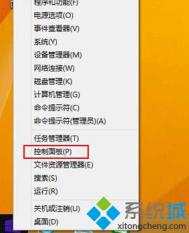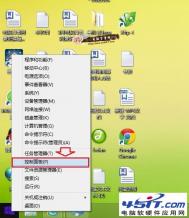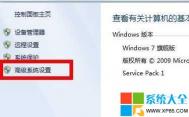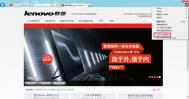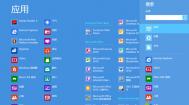win8.1纯净版系统如何将IE设置为默认浏览器
1、在win8.1系统传统桌面上右键点击右下角的开始菜单,弹出功能列表后点击控制面板;

2、接着我们进入到win8.1系统的控制面板,我们在其中找到默认程序选项;

3、进入到默认程序选项后,我们点击设置默认程序;

4、打开默认程序设置页面后,我们在左侧窗口找到Internet Explorer,并选中;
5、然后在右侧面板点击下图红框所示的将此程序设置为默认值(S)然后点击确定即可。

win8.1系统蓝牙不能相互传输文件怎么办
1、点击任务栏通知区域蓝牙图标;
2、选择接收文件;

3、出现Bluetooth文件传送的对话框;

4、接下来就是使用手机通过蓝牙向电脑端发送文件;
5、电脑上会收到新的提示信息,看到保存接收的文件,可以手动修改文件保存位置,点击完成即可。

Win8.1下逆战游戏提示"您的游戏环境异常,请重启机器后再试"怎么办?

解决方法:
一、设置windows7兼容性
1、选中逆战游戏快捷方式,右键弹出菜单选择属性

2、选择属性出现如下界面,选择兼容性,勾选以兼容模式运行这个程序,并选择windows7

3、点击确定,再次启动游戏即可
二、如果使用以上方法还不能解决,tulaoshi.com请卸载KB3000483补丁
1、右击我的电脑,点击windows更新选项,点击查看历史更新记录,点击已安装的更新,选择KB3000483补丁点击卸载程序


Win8.1下如何快速恢复被误删的文件
第一种方法:
如果错误操作删除文件马上发现可以使用撤销快捷键将文件恢复。

第二种方法:
回收站找回。图老师小编按照图中1.jpg为例!
加入你错误的将图片1.jpg删除,因为图片文件都有限,不会太大,删除之后都会进入回收站!你只需要点击桌面回收站进入找到1.jpg,右击还原。文件就会恢复到被删除时候所在目录!
如果是大型文件被执行删的时候会提示文件太大无法进入回收站是否永久删除。这种文件在回收站是找不到的! CTrl+Z撤销快捷键有时候也找不回来!
Wi图老师n8.1系统下运行阿里旺旺提示异常代码c0000005怎么办?
1、最常用的阿里旺旺为例,直接打开会出现 异常代码c0000005;

2、现在只需右键主程序,选择 属性;
(本文来源于图老师网站,更多请访问http://m.tulaoshi.com/windowsxitong/)
3、点击 兼容性标签;

4、勾选 以兼容模式运行这个程序,并尝试选择合适的版本;

5、点击 应用并确定;

6、再次打开阿里旺旺程序,可以正常使用了。

Win8.1系统如何使用自带映像备份功能进行备份
操作步骤:
1、首先打开控制面板系统与安全–历史文件记录(通过历史文件记录保存你的历史文件副本)。

2、左下角就有系统映像恢复的按钮了,点开;
3、选择备份的位置,其中系统会提示你建议保存到移动存储设备上,如下图,直接保存到同一块硬盘会提示如果XXX这里就无视了,如果你有移动硬盘也可以保存到移动硬盘里,;

4、点击下一步后进入选择界面,其中默认选择系统分区,看下图,系统分区不一定就只有C盘,比如图老师小编的D盘也是:

5、继续点击下一步,可是备份备份过程会非常漫长..需要耐心等待。

说明:该功能备份需要消耗大量的空间,比如你100G的C盘,现在使用了90G,那么备份文件的大小就是90G。
另外备份好你可以发现,实际上这个功能就是为你需要备份的盘打包成了vhdx(就是Windows自带的虚拟机Hyper-V创建的磁盘格式),它不会对文件进行压缩,也就是导致备份文件非常大的原因。

利用Win8.1系统自带的映象备份功能就能够轻松地完成系统备份操作,这样一来用户就不用花费大量的时间去下载一个Ghos(图老师整理)t系统了。
Win8.1系统映象备份好后如何恢复?
操作步骤:
1、首先进入Win8.1系统启动选项选择的高级菜单中;
备注:如果你安装了双系统,那么在开机选择启动项时,你直接可以点击更改xxxxx默认值进入如第三张图的界面;如果你只有一个启动项,那么你需要使用U盘刻录个镜像启动时选择修复界面如第一张图的界面。
2、使用U盘或者光盘介质进入安装界面;

3、点击修复计算机;

4、点击疑难解答选项(如果你是双系统、开机选择更高默认xxxx时会直接进入下图的界面);

5、接下来都是一样了:选择高级选项;

6、选择系统映像恢复(如果你是保存在本地硬盘的,直接点击此即可,如果你是保存在移动硬盘或其他介质,请提前插入介质);

7、选择目标操作系统;

8、可以选择恢复映像所处的位置等等;

9、是否对原系统驱动器进行格式化;

10、选择需要恢复的驱动器;
(本文来源于图老师网站,更多请访问http://m.tulaoshi.com/windowsxitong/)
11、正在进行恢复,速度同样比较慢,需要耐心等待。

Win8.1系统备份好后,就要掌握如何恢复已备份好的系统,这些操作很简单,Win8.1系统自带的映象备份工具就能一次性完成。